Operativni sistem Windows 10 ima mogućnost automatskog pokretanja aplikacija prilikom podizanja sistema. Neke od tih aplikacija, poput Windows Defendera, su ključne i dodate su na listu automatskog pokretanja od strane samog operativnog sistema. Korisnici imaju opciju da dodaju ili uklone druge aplikacije sa ove liste. Pojedine aplikacije imaju u svojim postavkama opciju „Pokreni pri pokretanju“, što olakšava njihovo dodavanje na spisak. Međutim, aplikacije koje nemaju tu opciju zahtevaju ručno dodavanje u fasciklu za pokretanje.
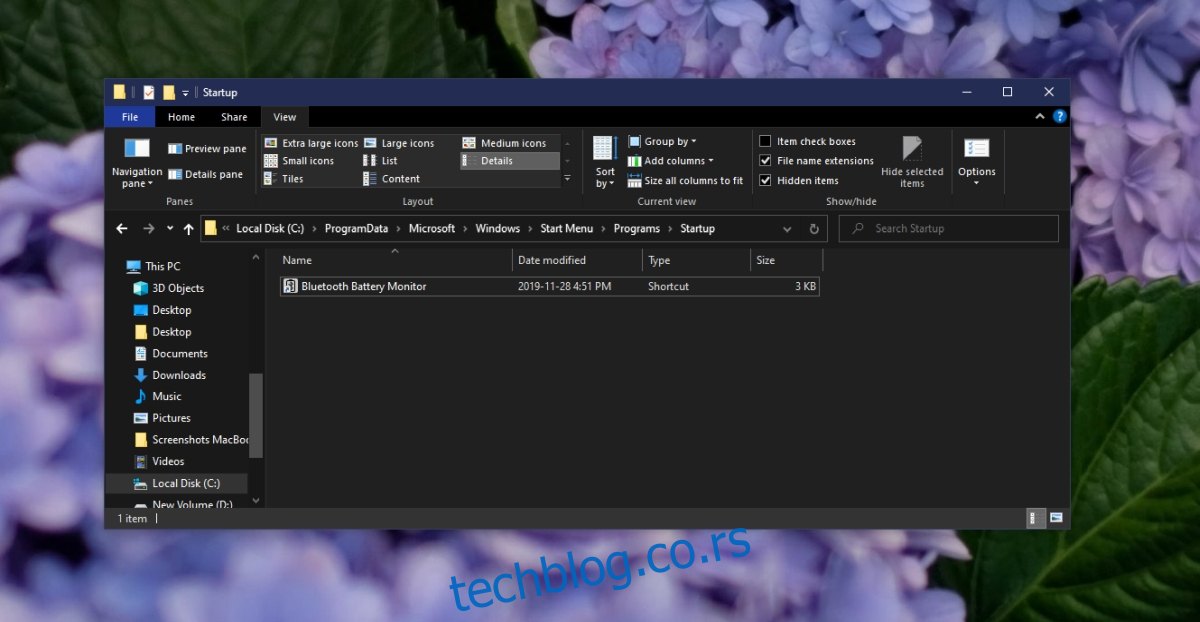
Fascikla za pokretanje u operativnom sistemu Windows 10
Fascikla Startup je sistemska fascikla koja sadrži aplikacije, datoteke i skripte koje se automatski otvaraju kada se Windows 10 podigne sa radne površine. Važno je napomenuti da se ova fascikla ne sme mešati sa Start menijem, koji služi za čuvanje prečica do aplikacija i pločica u Start meniju.
Postoje dve vrste direktorijuma za pokretanje: direktorijum specifičan za korisnika i direktorijum za pokretanje za sve korisnike. Fascikla specifična za korisnika sadrži stavke koje se pokreću samo kada se taj korisnik prijavi na sistem, dok fascikla za sve korisnike sadrži stavke koje se pokreću za sve korisnike koji se prijave na dati sistem.
Lokacija direktorijuma za pokretanje u operativnom sistemu Windows 10
Jedini uslov za dodavanje stavki u fasciklu Startup jeste da znate njenu tačnu lokaciju.
Da biste pronašli fasciklu za pokretanje specifičnu za korisnika, pratite ove korake:
Pritisnite kombinaciju tastera Win+R da biste otvorili prozor za pokretanje (Run).
U prozor za pokretanje ukucajte %AppData% i pritisnite Enter.
U prozoru koji se otvori, idite na sledeću putanju: Microsoft > Windows > Start Menu > Programs > Startup.
Alternativno, možete kopirati sledeću putanju u adresnu traku File Explorer-a, zamenjujući „Username“ svojim korisničkim imenom:
C:UsersUsernameAppDataRoamingMicrosoftWindowsStart MenuProgramsStartup

Da biste pronašli fasciklu za pokretanje za sve korisnike, pratite sledeće korake:
Otvorite File Explorer.
Pređite na karticu „Prikaz“ (View).
Omogućite opciju „Skrivene stavke“ (Hidden items) da biste prikazali skrivene datoteke i fascikle.
Otvorite C disk.
Idite na sledeću putanju: ProgramData > Microsoft > Windows > Start Menu > Programs > Startup.
Alternativno, kopirajte ovu putanju u adresnu traku File Explorera i pritisnite Enter:
C:ProgramDataMicrosoftWindowsStart MenuProgramsStartUp
Dodavanje aplikacija u direktorijum za pokretanje operativnog sistema Windows 10
Dodavanje aplikacija u direktorijum Startup je jednostavan proces. Možete koristiti isti postupak za oba tipa direktorijuma za pokretanje. Međutim, za fasciklu Startup za sve korisnike, biće vam potrebna administratorska ovlašćenja da biste dodali novu stavku.
Desnim klikom miša na aplikaciju, datoteku ili fasciklu koju želite da dodate u fasciklu za pokretanje, izaberite „Pošalji na“ (Send to) > „Radna površina (kreiraj prečicu)“ (Desktop (create shortcut)).
Otvorite direktorijum Startup.
Isecite prečicu koju ste kreirali na radnoj površini i zalepite je u direktorijum Startup.
Napomena: Windows 10 obično blokira pokretanje skripti prilikom podizanja sistema, ali sve druge vrste datoteka, uključujući AutoHotkey skripte, će raditi. Ako želite da se aplikacija pokreće sa administratorskim pravima prilikom podizanja sistema, moraćete da modifikujete njenu prečicu.
Uklanjanje aplikacija iz direktorijuma za pokretanje operativnog sistema Windows 10
Da biste uklonili aplikaciju, datoteku ili fasciklu iz direktorijuma za pokretanje, jednostavno otvorite taj direktorijum i izbrišite željenu stavku.
Zaključak
Poznavanjem lokacije direktorijuma Startup, možete lako upravljati aplikacijama koje se pokreću prilikom startovanja sistema. Preporučljivo je držati samo najneophodnije aplikacije u ovoj fascikli kako bi se ubrzalo pokretanje sistema. Sve ostale aplikacije možete pokrenuti ručno kada vam budu potrebne.